Obnovi izbrisani videoposnetek v napravah Android
Večina uporabnikov mobilnih naprav vsaj občasno snema videe na njih, na srečo pa s tem odlično opravi. Toda kaj storiti, če je bilo ujeto nekaj zelo pomembnega, po katerem je bil videoposnetek naključno ali namerno izbrisan? Glavna stvar ni paničnost in sledite navodilom v tem članku.
Vsebina
Obnavljanje oddaljenega videoposnetka v sistemu Android
Nepotrebno se lahko izbriše videoposnetek le s polnim formatiranjem pogona, saj je v večini primerov to mogoče povrniti. Vendar pa je zapletenost postopka odvisna od tega, kako dolgo je video datoteka izbrisana.
1. način: Google Foto
Google Foto sinhronizira s shrambo v oblaku in prikaže vse fotografije in videoposnetke v telefonu. Prav tako je pomembno, da je aplikacija pogosto vnaprej nameščena na večini pametnih telefonov Android, to je del paketa Google Services. Če izbrišete videoposnetek, ga pošljete v »smetnjak« . Datoteke so shranjene 60 dni, nato pa so trajno izbrisane. Če v pametnem telefonu ni Googlovih storitev, lahko takoj preidete na naslednji način.
Če ima telefon storitev Google Foto, ukrepamo takole:
- Odprite aplikacijo.
- Iztegnemo stranski meni in kliknemo na element "Basket" .
- Izberite želeni video.
- Če želite odpreti meni, kliknite tri točke v zgornjem desnem kotu.
- Kliknite na "Obnovi" .
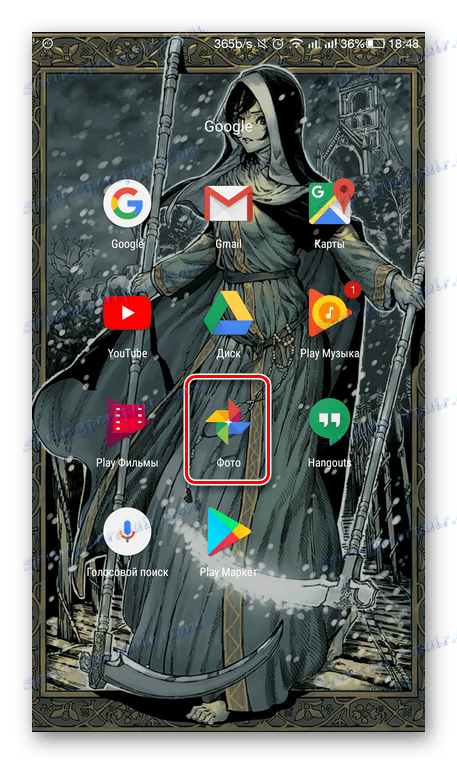
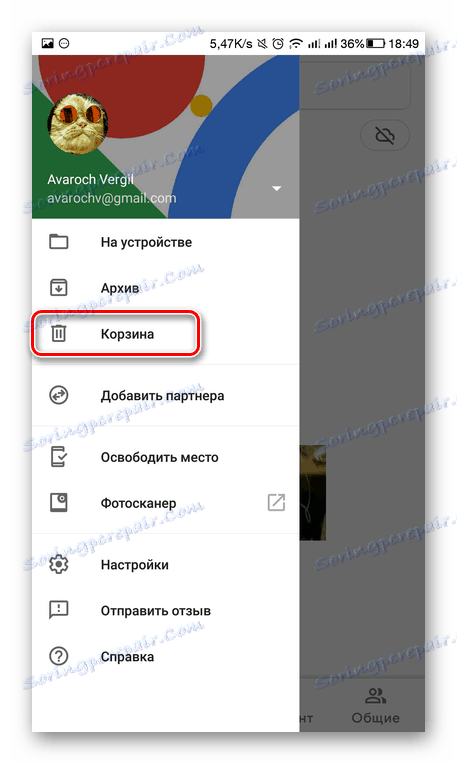
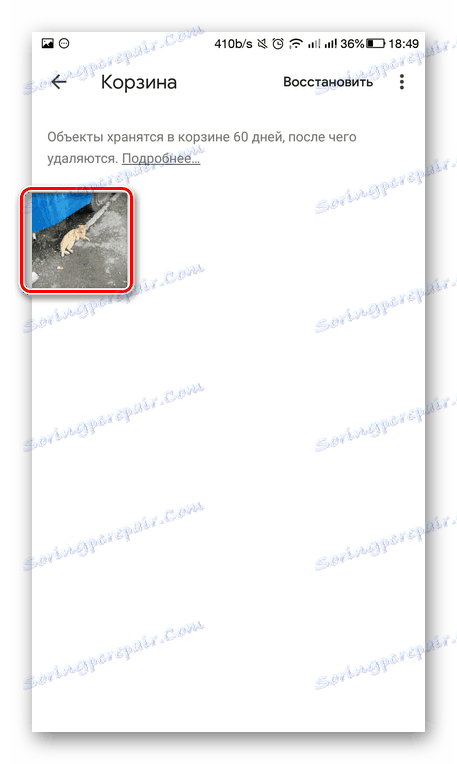
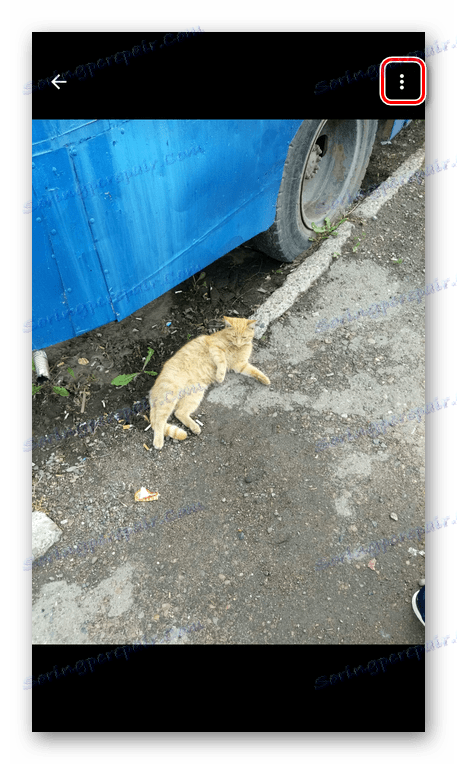
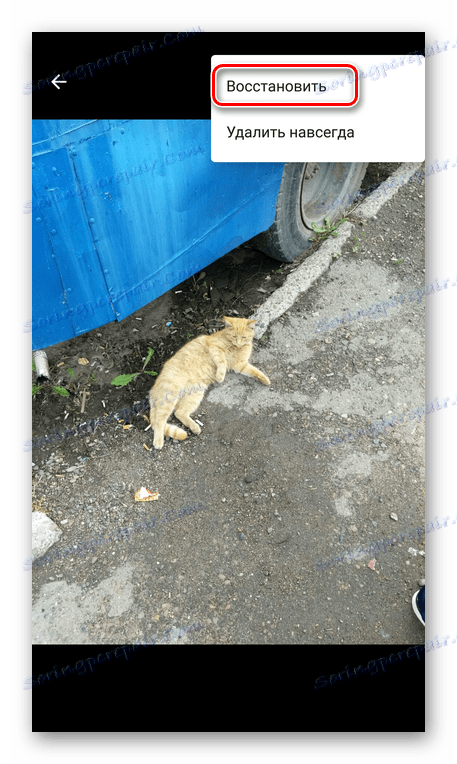
Končano, videoposnetek je obnovljen.
2. način: dumpster
Predpostavimo, da na vašem pametnem telefonu ni nobenih Googlovih storitev, vendar ste izbrisali nekaj. V tem primeru pomagajte tretjim osebam. Dumpster je aplikacija, ki skenira spomin na pametni telefon in vam omogoča, da obnovite izbrisane datoteke.
Za to potrebujete:
- Prenesi dumpster iz Trg Google Play na zgornji povezavi in jo odprite.
- Pokličite potezo z levega roba zaslona menija in kliknite na "Deep recovery" , nato počakajte, da se skeniranje pomnilnika zaključi.
- Na vrhu zaslona izberite razdelek »Video« .
- Izberite video, ki ga potrebujete, in na dnu zaslona, tapnite »Obnovi v galerijo« .
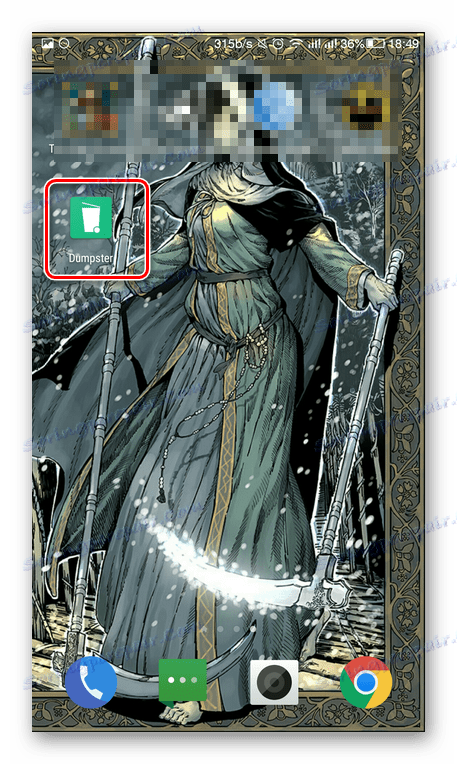
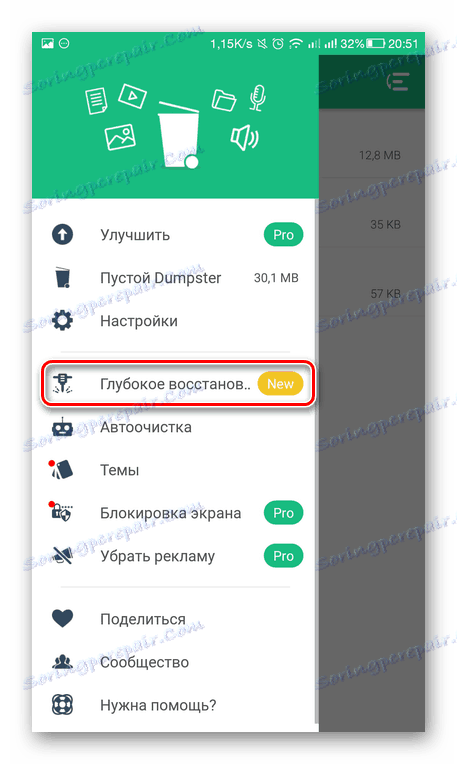
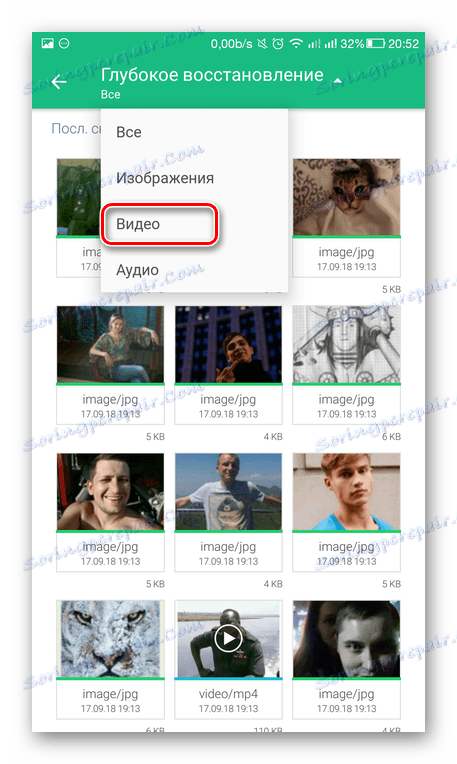

Poleg videa lahko s pomočjo Dampsterja tudi slike in zvočne datoteke obnovite.
Seveda ti načini ne bodo pomagali, da bi izločili videoposnetek iz poškodovanega ali oblikovanega diska, če pa je bila datoteka nesrečno izgubljena ali pa jo je uporabnik zbral zaradi neprevidnosti, potem bo najverjetneje z eno od naših predlaganih aplikacij vsakdo lahko obnovil izbrisano datoteko.